Amazon Echoは、Amazon社が開発した「Alexa」という人工知能が搭載されているスマートスピーカーということであり、声をかけるだけで操作できる便利性で世界中のユーザーに愛用されています。Amazon Echoを使えば、「アレクサ」に声をかけるだけで、ミュージックの再生、アラームの設定、時間の提供またはその他のことが自動的に行われます。Amazon Echoでは、直接にストリーミング音楽サービスを使うことができ、Amazon Music、Spotify、Pandora、iHeartRadio、Tunelnなどのストリーミングサービスをサポートしています。
では、Amazon Echoをご使用中のユーザーには、おそらくDeezerをAmazon Echoで再生したい方もいるでしょう。この文章ではDeezerをAmazon Echoで再生する方法を紹介しますから、参考にしてください。

1.「Amazon Alexa」でDeezerをAmazon Echoの音楽サービスに追加
多分、Deezerをご使用中の方々の一番気になっている問題は、Amazon Echoで直接にDeezerをストリームすることができるかどうかということですね。幸いなことに、答えは「はい」です。Deezerのアカウントをお持ちの場合、「Amazon Alexa」というアプリでアカウントをAmazon Echoにリンクすることができます。リンクが成功した後、Amazon EchoでDeezerの曲を再生できるようになります。
1.「Amazon Alexa」でDeezerをAmazon Echoの音楽サービスに追加
ステップ1.AndroidまたはiOSデバイスで「Amazon Alexa」アプリを起動します。「Amazon Alexa」というアプリケーションがない場合、App StoreまたはGoogle Playからソフトをダウンロードしてインストールしてください。
ステップ2.右下にある「その他」をタップします。
ステップ3.「スキル・ゲーム」をタップします。
ステップ4.右上にある検索アイコンをタップして、「Deezer」を入力します。
ステップ5.「有効にして使用する」をタップします。
ステップ6.「設定」をタップします。
ステップ7.「アカウントをリンク」をタップします。
ステップ8.指示に従い、Deezerにサインインします。
ステップ9.アレクサに声をかけて、「Deezerで…を再生して」と言えば、Amazon Echoが曲の再生を開始します。
2.DeezerをAmazon Echoの自動的な音楽再生アプリに設定する方法
毎回アレクサに「Deezerで」と言いたくなくて、Deezerを自動的な音楽再生アプリに設定したい場合、以下の手順に従ってください。
ステップ1.AndroidやiOSで「Amazon Alexa」アプリを起動します。
ステップ2.右下にある「その他」をタップします。
ステップ3.「設定」をタップします。
ステップ4.「ミュージック・ポッドキャスト」までスクロールして、タップします。
ステップ5.「既定のサービス」をタップします。
ステップ6.「ミュージック」という項目で「Deezer」をタップします。
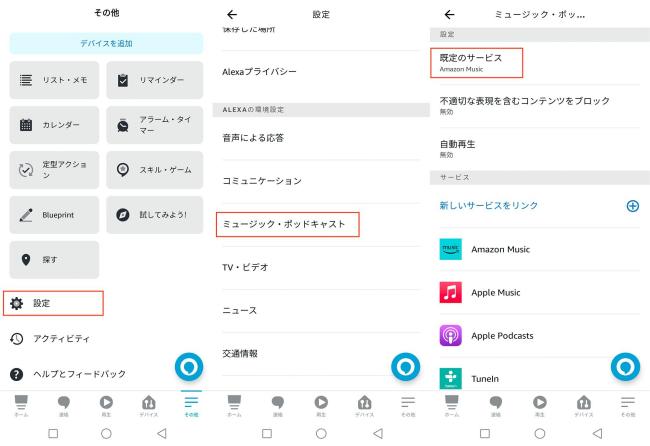
二、Deezerの曲をダウンロードしてAmazon Echoでオフラインで再生する方法
1.DeezerをMP3に変換
上記の方法ではAmazon Echoで直接にDeezerをストリームできますが、曲をダウンロードしてAmazon Echoでオフラインで再生したい方もいるでしょう。Deezerから直接にダウンロードした曲が暗号化されていますから、Amazon Echoでオフラインで再生することができません。このような時には、第三者のソフトでDeezerをMP3に変換する必要があります。ここで、「Tunelf Deezer音楽変換」という強力なソフトをおすすめします。
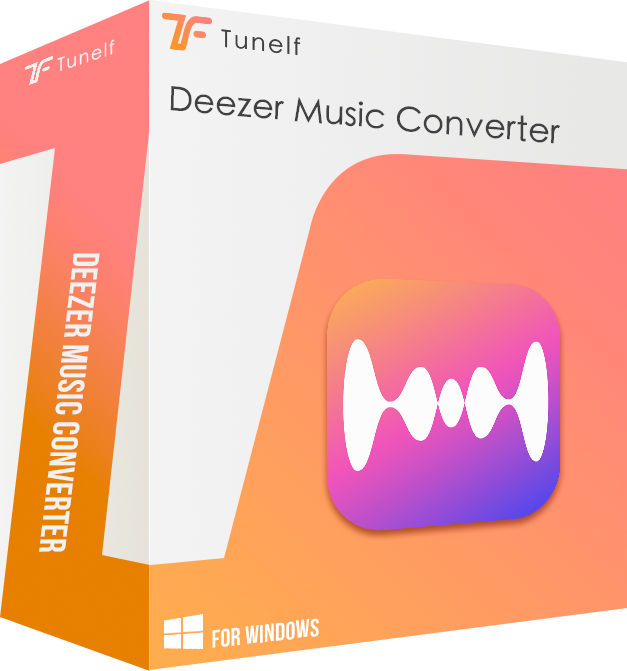
「Tunelf Deezer音楽変換」の特徴
- Deezerの曲、アルバム、プレイリスト、ポッドキャスト、ラジオをダウンロード
- Deezer音楽をMP3及び他の音声フォーマットに一括で変換
- Deezer音楽トラックの元の音質とID3タグを保持
- Deezer音楽のDRM保護と広告を5倍の速度で削除
以下のステップに従い、DeezerをMP3に変換してください。
ステップ1「Tunelf Deezer音楽変換」をダウンロードして、インストールする
上記の「ダウンロード」ボタンをクリックして、「Tunelf Deezer音楽変換」をダウンロードして、そしてソフトをインストールします。
ステップ2「Tunelf Deezer音楽変換」を起動して、曲を導入する
「Tunelf Deezer音楽変換」を起動すると、Deezerアプリも自動的に起動します。(Deezerアプリが必要ですから、事前にそれをインストールしたことを確認してください。)そして、Deezerアプリの曲やプレイリストの所で「…」をクリックして、「シェア」を選択して、「コピー」をクリックします。次に、コピーしたリンクをTunelfの検索バーに貼り付けて、「+」をクリックします。
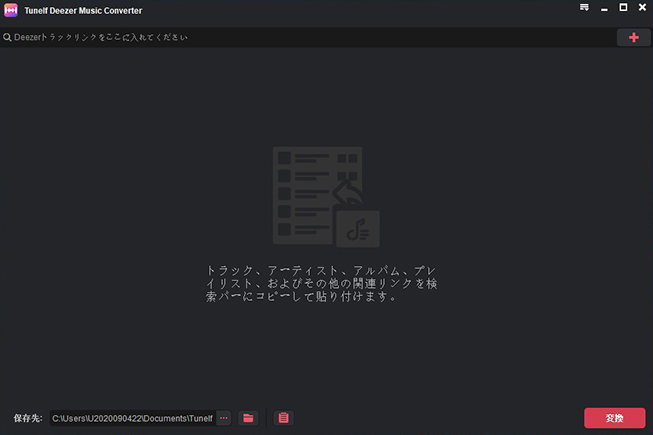
ステップ3 出力形式やパラメーターを設定する
「Tunelf Deezer音楽変換」に曲を追加した後で、Tunelfの右上のメニューバーに移動して、「環境設定」を選択します。そして、ポップアップウィンドウで「変換」項目を選択すると、出力形式、チャンネル、ビットレート、サンプルレートなどの設定があります。出力形式はMP3に設定することをおすすめします。
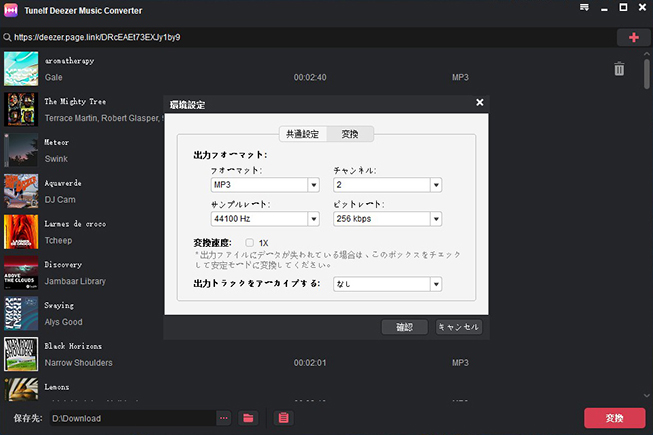
ステップ4 曲の変換を開始する
「Tunelf Deezer音楽変換」の右下の「変換」をクリックして、曲の変換を開始します。変換後、「歴史」で変換した曲が見えます。
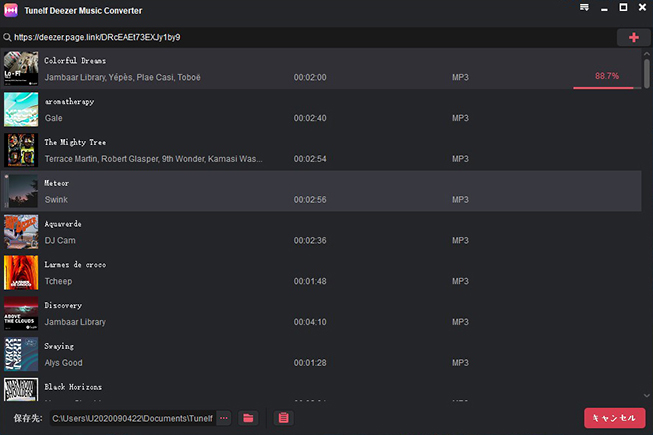
2.変換された曲をAmazonにアップロード
ステップ1.Windows PCまたはMacでAmazon Musicのアプリケーションを起動してサインインします。
ステップ2.右上のアイコンをクリックして、「設定」をクリックします。

ステップ3.「楽曲の利用」という項目で、「自動的に楽曲をインポートする」をクリックします。
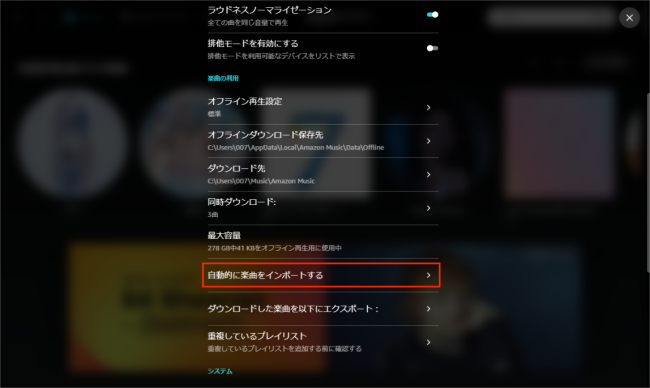
ステップ4.「フォルダを選択」をクリックして、そして「Tunelf Deezer音楽変換」の出力フォルダーを見つけて選択します。
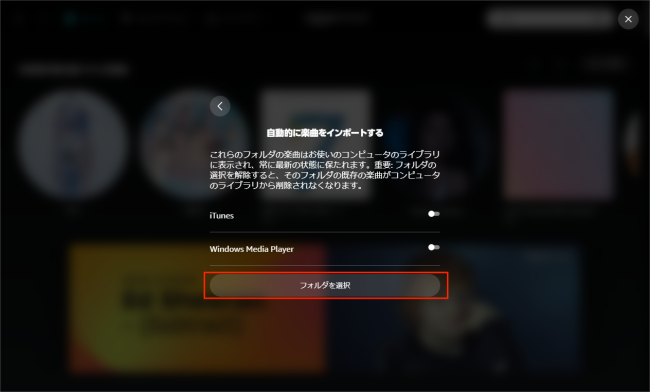
ステップ5.またホームページに戻って、「ライブラリ」>「ミュージック」>「楽曲」の順でクリックしたら、MP3に変換されたDeezerの曲がAmazon Musicにもあるようになりました。
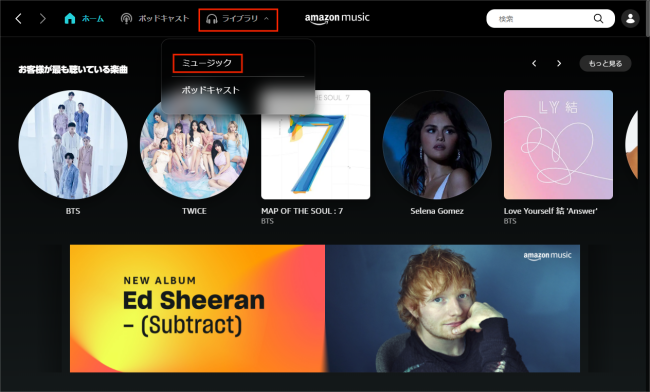
ステップ6.これでAmazon EchoでDeezerの音楽をオフラインで再生できます。
まとめ
この文章では、DeezerをAmazon Echoで再生する方法をまとめて紹介しました。直接再生とオフライン再生という2つの方法があります。ご自身の状況に合わせて、適切な方法を選んでください。
製品を取得:
製品を取得:




